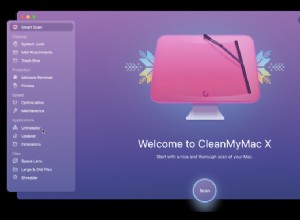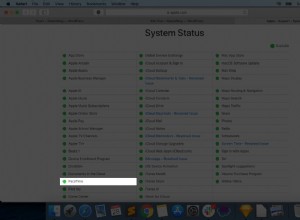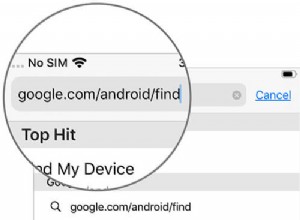يعد Zoom أحد تطبيقات الاجتماعات المتاحة الأكثر انسيابية وسهولة في الاستخدام. إنه يعمل عبر منصات مختلفة ويسمح بأكثر من عدد قليل من التخصيصات. بطبيعة الحال ، من أول الأشياء التي تريد القيام بها هو تغيير اللغة لتناسب نشاطك التجاري.
يمكن القيام بذلك بنقرات قليلة فقط ، كما يسمح لك Zoom بالتبديل بين اللغات المختلفة. إذا كانت هناك مشكلة - لا يمكنك تغيير اللغة في تطبيق Zoom للجوال من التطبيق نفسه. ولكن لا تقلق ، فهذه المقالة توضح لك كيفية التغلب على هذا القيد.
قبل أن تبدأ
لنفترض أنك قمت بالفعل بتثبيت التطبيق وتسجيل الدخول إلى الخدمة. إذا لم يكن كذلك ، يمكنك تغيير اللغة بمجرد تنشيط ملف التعريف الخاص بك عبر البريد الإلكتروني لتأكيد Zoom.
يمكنك الحصول على التطبيق على هاتفك الذكي أو سطح المكتب ، وتقديم بيانات الاعتماد الخاصة بك ، واتباع الرابط الموجود في البريد الإلكتروني إلى ملف التعريف الخاص بك. بمجرد الوصول إلى صفحة الملف الشخصي ، قم بالتمرير أو التمرير لأسفل للوصول إلى اللغة ، وانقر فوق "تحرير" ، وحدد لغتك المفضلة.
هذه أيضًا هي الطريقة الأكثر شيوعًا لتغيير اللغة في Zoom. وإذا كنت تفضل استخدام Zoom عبر تطبيق سطح المكتب ، فتأكد من تحديث نظامك قبل تثبيت التطبيق.
تغيير اللغة في تطبيق سطح المكتب
لأغراض هذه المقالة ، اختبر Alphr الخطوات على نظام macOS ، ولكن تنطبق خطوات مماثلة على Windows وأنظمة التشغيل الأخرى. لذلك ، لن تجد صعوبة في تغيير اللغة باستخدام هذا الدليل.
الخطوة 1
انتقل إلى أيقونة تطبيق Zoom على جهاز الكمبيوتر الخاص بك ، وانقر بزر الماوس الأيمن على التطبيق لإظهار نافذة منبثقة.
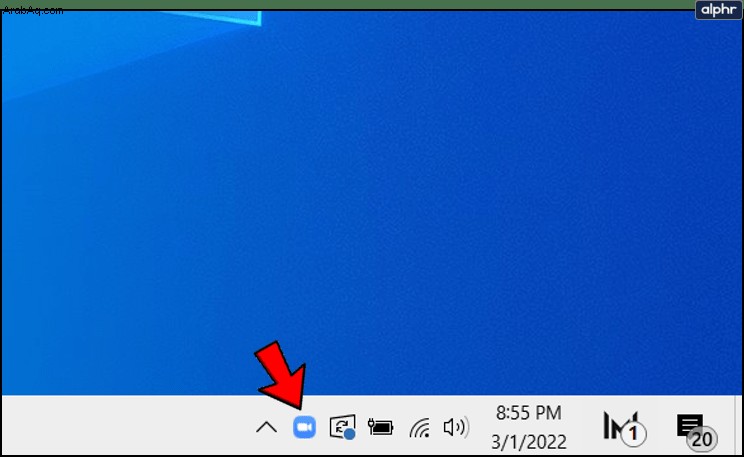
الخطوة 2
مرر مؤشر الماوس فوق "تبديل اللغات" لإظهار جميع اللغات المتاحة للتطبيق.
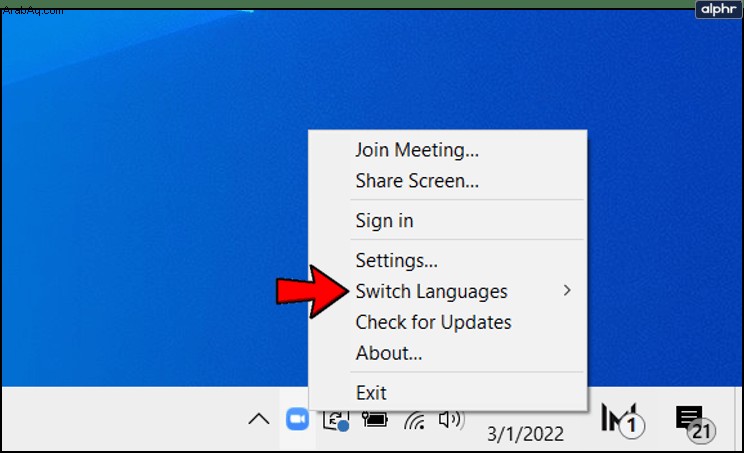
الخطوة 2
انقر على اللغة التي تريد استخدامها وستتم إعادة تشغيل التطبيق لتحديث الإعدادات باللغة المحددة.
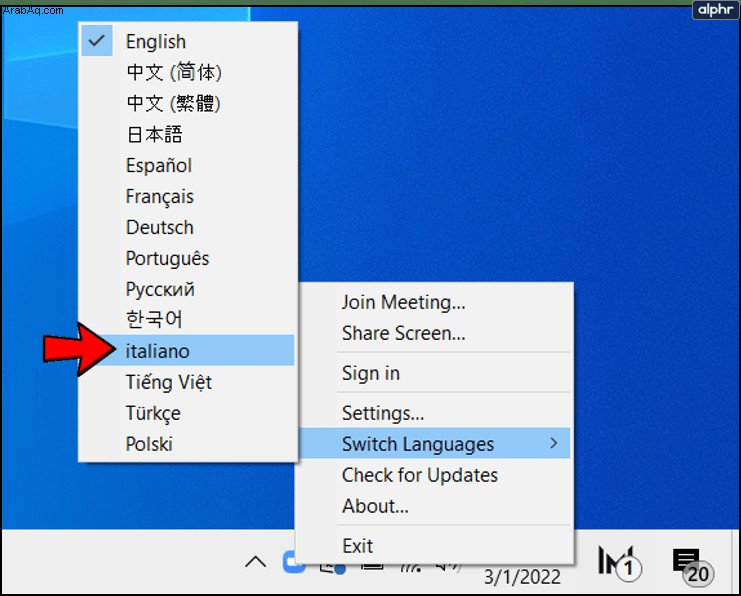
ملاحظة: حاليًا ، يدعم Zoom اللغات التالية:
- الإنجليزية
- اليابانية
- الإسبانية
- الفرنسية
- الصينية (التقليدية والمبسطة)
- الكورية
- البرتغالية
- الروسية
- الألمانية
تغيير لغة التكبير / التصغير عبر متصفح
طريقة المتصفح بسيطة ولا تتطلب إجراءات أكثر من الطريقة السابقة. بالإضافة إلى ذلك ، فهذه خدعة مفيدة للتغلب على حقيقة أنه لا يمكنك تغيير اللغة عبر تطبيق الجوال. إليك ما عليك القيام به:
الخطوة 1
إذا سجلت الدخول عبر متصفح ، فانقر على "حسابي" في الركن الأيمن العلوي من الشاشة. بخلاف ذلك ، حدد "تسجيل الدخول" عند البحث عن zoom.us ، وقدم بيانات الاعتماد الخاصة بك ، ثم انتقل إلى ملف التعريف الخاص بك.
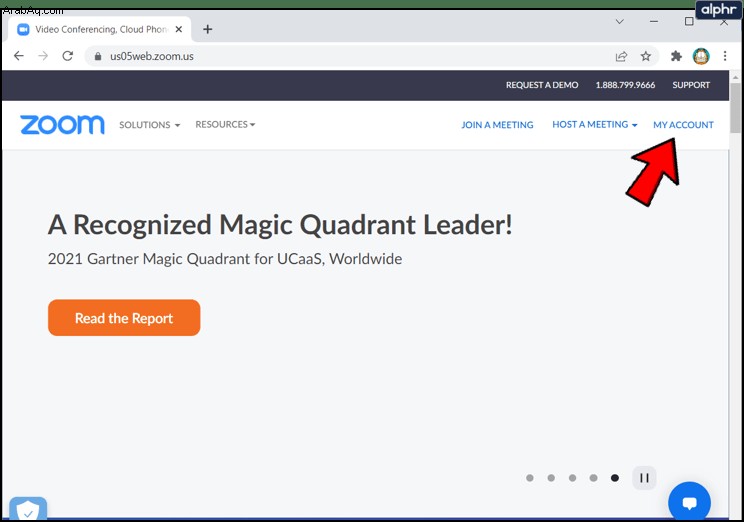
في ملاحظة جانبية ، يتيح لك Zoom إنشاء ملف تعريف وتسجيل الدخول بسرعة عبر Google أو Facebook. لا تتضمن هذه الطريقة التنشيط من خلال رسالة تأكيد بالبريد الإلكتروني.
الخطوة 2
بمجرد الدخول إلى ملف التعريف الخاص بك ، قم بالتمرير لأسفل قليلاً وانقر فوق "تحرير" في أقصى يمين خيار اللغة. هذا هو المكان الذي يمكنك فيه معاينة لغتك الحالية.
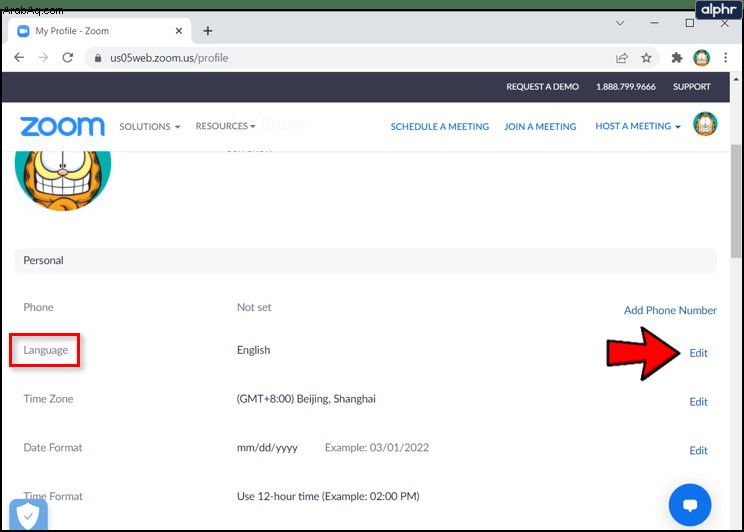
الخطوة 3
اختر اللغة المفضلة من القائمة المنسدلة وأكد اختيارك.
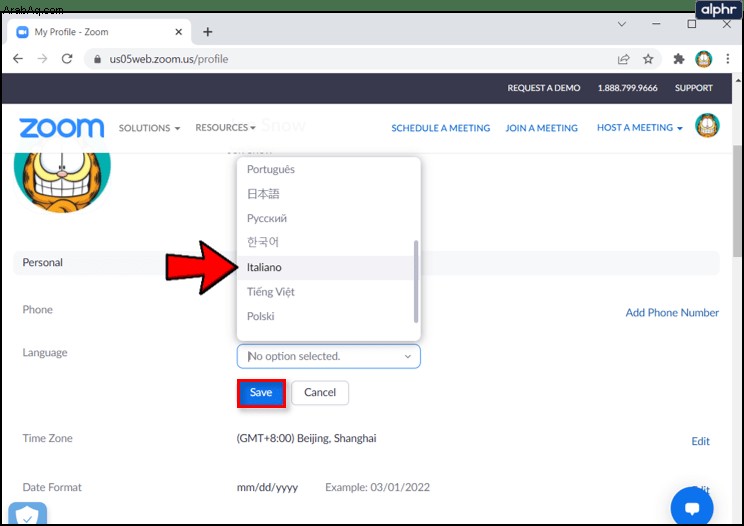
ملاحظة: يجب أن تتم مزامنة التغييرات تلقائيًا عبر جميع أجهزتك. إذا لم يكن الأمر كذلك ، فأعد تشغيل التطبيق أو سجّل الخروج ثم سجّل الدخول مرة أخرى. يكون هذا مفيدًا إذا لم تقم بتحديث النظام قبل تثبيت Zoom.
كيفية تغيير لغة التكبير على تطبيق الجوال
يلتقط تطبيق Zoom لغة هاتفك الذكي ويستخدمها كلغة افتراضية. لتغيير لغة التطبيق دون الوصول إلى ملف تعريف Zoom الخاص بك ، تحتاج إلى تغيير لغة الهاتف الذكي.
iOS
قم بتشغيل الإعدادات ، اسحب لأسفل إلى عام واضغط عليها لمزيد من الخيارات. حدد "اللغة والمنطقة" ، انقر فوق "إضافة لغة" واختر واحدة من القائمة.
ستحتاج إلى تعيين تلك اللغة كأفضل لغة في قائمة "ترتيب اللغة المفضلة". الآن ، أعد تشغيل تطبيق Zoom وتأكد من سريان التغييرات.
Android
الوصول إلى الإعدادات ، واختيار النظام والنقر على "اللغة والإدخال". بعد ذلك ، حدد "اللغة والمنطقة" واضغط على "إضافة لغة".
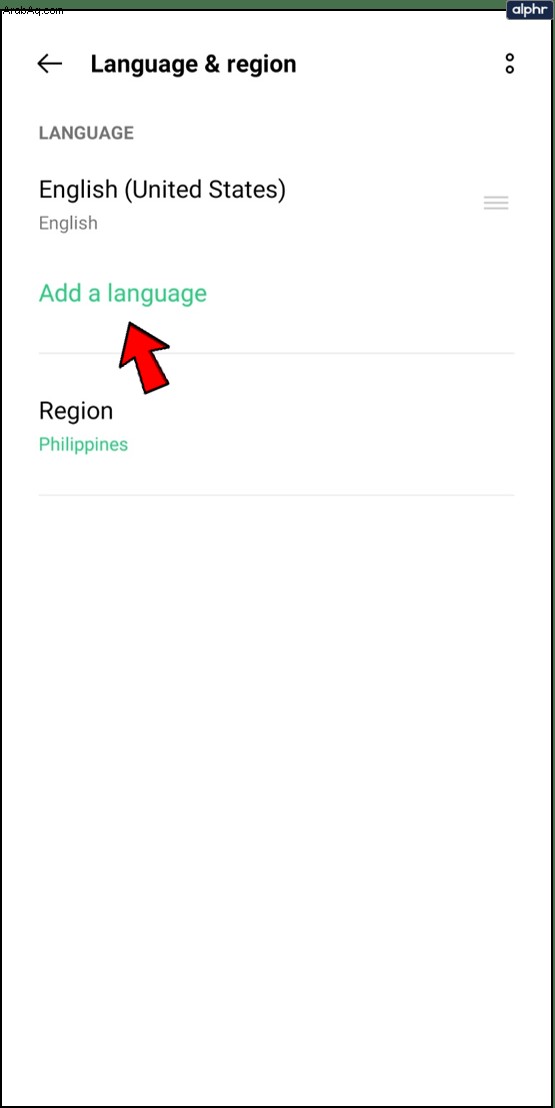
أثناء تواجدك فيه ، حدد أيضًا المنطقة مع الاستمرار في الضغط على الخطين الأفقيين لتحريك اللغة المحددة إلى الأعلى. بناءً على جهاز Android الذي تستخدمه ، قد يختلف الكلام وموقع القائمة.
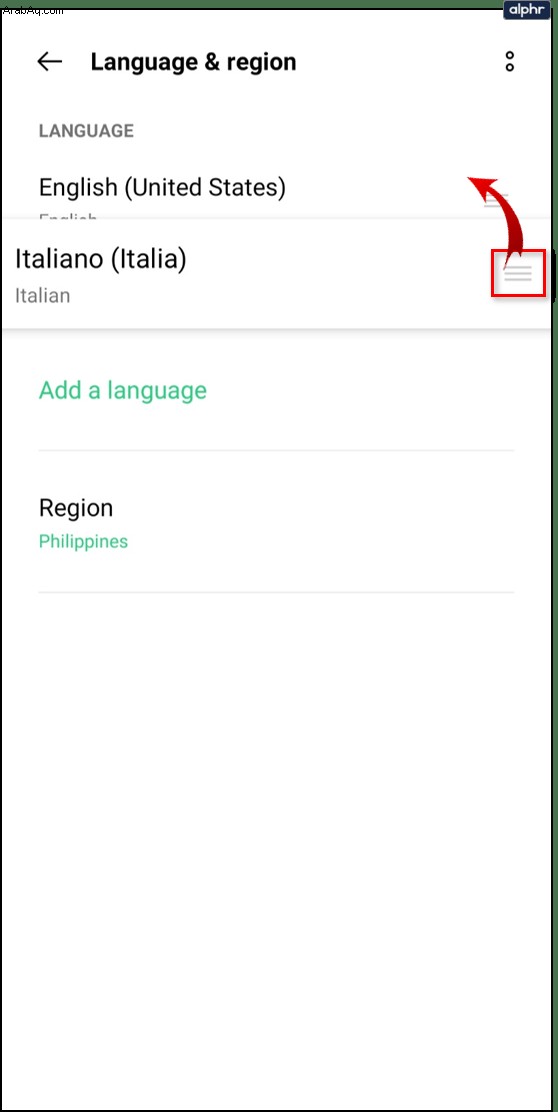
لكن إعدادات اللغة هي نفسها ، لذا يجب ألا تكافح لإجراء التبديل باستخدام هذا الدليل. إذا كان العيب هو أن نظامك بالكامل أصبح الآن بلغة مختلفة.
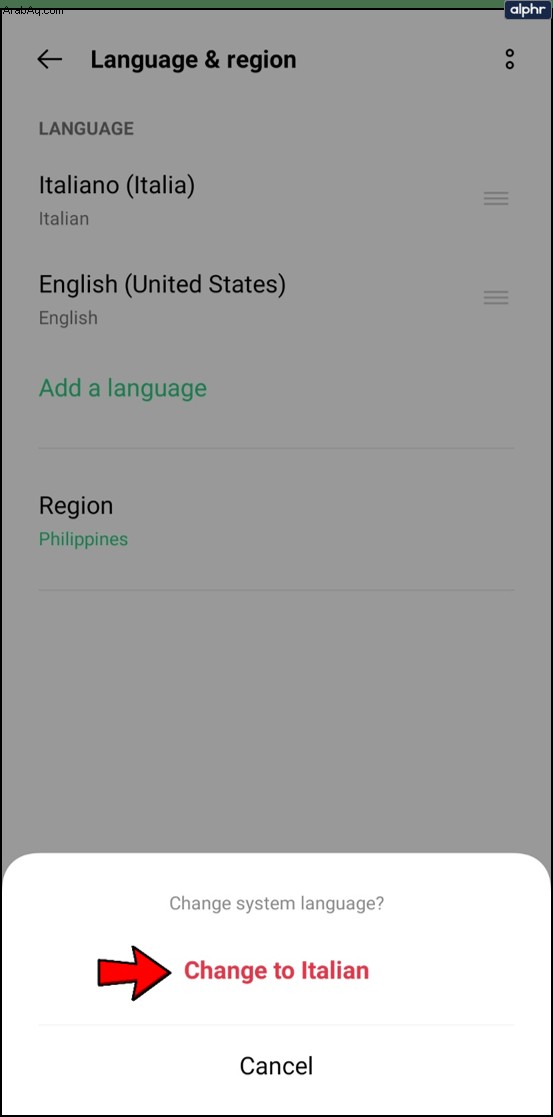
تكبير تفسير اللغة
الشيء الرائع حقًا هو أن Zoom يتيح لك إحضار مترجم للمساعدة أثناء اجتماعاتك وندواتك عبر الإنترنت. الخيار متاح في خطط Zoom هذه:
- إضافة برنامج تعليمي على الويب
- التعليم
- المؤسسة
- الأعمال
لتمكين التفسير ، تحتاج إلى تسجيل الدخول إلى Zoom عبر بوابة الويب واتخاذ المسار المحدد:
الإعدادات> الترجمة الفورية للغة (ضمن في الاجتماع المتقدم)> الاجتماعات> جدولة اجتماع جديد
الآن ، حددت "إنشاء تلقائيًا" وانقر فوق المربع الموجود أمام "تمكين ترجمة اللغة". قدِّم بيانات اعتماد المترجم الشفوي وانقر على "حفظ" عند الانتهاء.
الأسئلة المتداولة
هل يقدم Zoom ميزة ترجمة اللغة؟
على الرغم من عدم وجود وظيفة من شأنها ترجمة الكلام لك ، فإن Zoom يجعل من السهل جدًا أن يكون لديك مترجم فوري ينضم إلى المكالمة. يمكن لمنشئ الاجتماع تعيين واحد أو أكثر من الحاضرين كمترجمين فوريين. سيعطي ذلك هؤلاء الأفراد خيار التحدث في سطر واحد ، مما يوفر خط اتصال مباشر وغير متقطع لمن يحتاجون إلى الترجمة.
إذا كنت تستخدم هذه الميزة ، فلن تتمكن من تسجيل صوت المترجم الفوري ولا يمكنك استخدام معرف الاجتماع الشخصي. لدعوة مترجم فوري ، ستحتاج إلى استخدام الخيار لإنشاء معرف الاجتماع.
لقد غيرت اللغة عن طريق الخطأ في تطبيق Zoom ، كيف يمكنني التراجع عن ذلك؟
إذا كنت قد غيرت من قبل عن طريق الخطأ لغة أحد التطبيقات إلى لغة الماندرين عندما تتحدث الإنجليزية فقط ، فقد يبدو الأمر صعبًا للغاية بحيث يتعذر عليك إصلاحه. لحسن الحظ ، يمكنك التراجع عن اتباع الخطوات المذكورة أعلاه لاستعادة لغتك الأصلية والمتابعة باتباع موقع كل إعداد.
ولكن الطريقة الأسرع والأسهل لاستعادة لغتك الأم هي ببساطة إلغاء تثبيت التطبيق وإعادة تثبيته. سيؤدي القيام بذلك إلى منحك خيار تحديد اللغة التي تريدها في الصفحة الأولى. تم إصلاح المشكلة.
بابل الرقمية
بصرف النظر عن الخيارات المحددة ، يدعم Zoom الكثير من اللغات لأرقام الاتصال الدولي. عند الوصول إلى مثل هذه الاجتماعات ، يحصل المستخدم الآخر على دعم Zoom باللغة الأصلية للبلد الذي تتصل به.
ما الأشياء التي ترغب في تحسينها باستخدام Zoom؟ هل استخدمت أي تطبيق مشابه من قبل؟ شارك برؤيتك في قسم التعليقات أدناه.